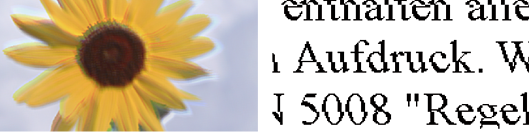
Dafür kann es folgende Gründe geben.
Lösungen
Richten Sie den Druckkopf aus.
Windows
Klicken Sie auf Druckkopf-Justage auf der Registerkarte Utility des Druckertreibers.
Mac OS
Wählen Sie Systemeinstellungen im Menü Apple > Drucker & Scanner (oder Drucken & Scannen, Drucken & Faxen) und wählen Sie dann den Drucker aus. Klicken Sie auf Optionen & Zubehör > Dienstprogramm > Drucker-Dienstprogramm öffnen und dann auf Druckkopf-Justage.
Lösungen
Sollte sich die Druckqualität auch nach der Druckkopfausrichtung nicht verbessern, deaktivieren Sie die Einstellung für bidirektionalen Druck.
Bei bidirektionalem (oder Hochgeschwindigkeits-)Druck bewegt sich der Druckkopf zum Drucken in beide Richtungen und es kann zu einer Fehlausrichtung von vertikalen Linien kommen. Das Deaktivieren dieser Einstellung kann die Druckgeschwindigkeit herabsetzen, dadurch jedoch die Druckqualität erhöhen.
Windows
Deaktivieren Sie Bidirektionales Drucken auf der Registerkarte Weitere Optionen des Druckertreibers.
Mac OS
Wählen Sie Systemeinstellungen im Menü Apple > Drucker & Scanner (oder Drucken & Scannen, Drucken & Faxen) und wählen Sie dann den Drucker aus. Klicken Sie auf Optionen & Zubehör > Optionen (oder Treiber). Wählen Sie bei Aus die Einstellung Bidirektionales Drucken aus.